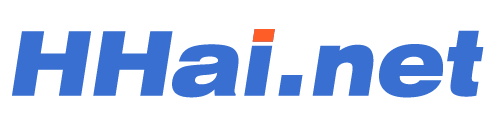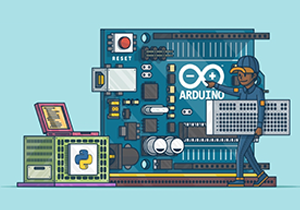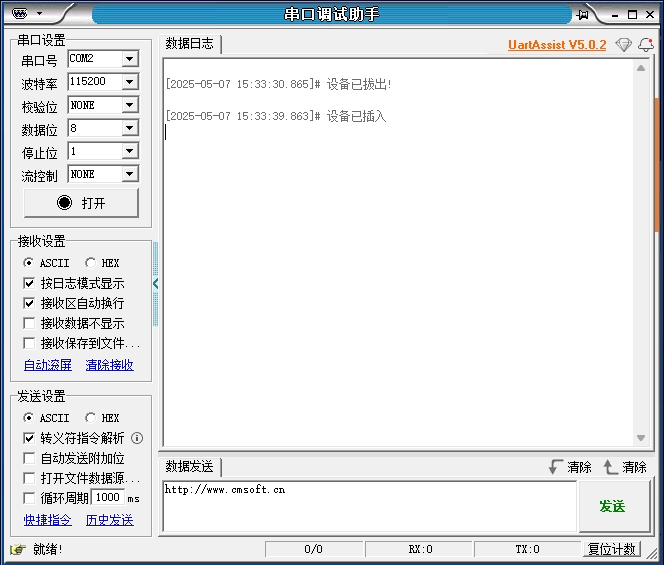Tinkercad 入门教程:助力孩子开启创意设计之旅
在数字化时代,培养孩子的创造力和动手能力变得愈发重要。Tinkercad 作为一款免费且功能强大的在线设计平台,为小学生提供了一个充满趣味和创意的空间,帮助他们将脑海中的奇思妙想转化为现实。接下来,让我们一起走进
Tinkercad 的奇妙世界,为孩子的创意之旅开启一扇新的大门。
二、Tinkercad 能做什么
(一)3D 设计
(二)电子电路设计
(三)编程
(四)协作功能
(五)社区和分享
三、如何注册 Tinkercad 账号
打开浏览器,在地址栏输入 “https://www.tinkercad.com/”,进入 Tinkercad 官网。
点击页面右上角的蓝色 “Sign Up”(注册)按钮。
如果您已经有 Autodesk(Tinkercad 的开发公司)的其他产品账号,可以直接点击 “Sign In”(登录);若没有,则需要注册新账号。
在注册页面,确保选择了正确的地区。由于 Autodesk 非常重视儿童保护,13 岁以下的学生注册时需要家长同意。注册时需填写有效的电子邮箱和设置密码,密码要符合要求。阅读并同意服务条款后,点击 “Create Account”(创建账户)。
注册成功后,页面会引导您进行第一个教程活动,点击 “Let’s go”(开始)即可开始学习。
教师注册并登录自己的 Tinkercad 账号后,在主页点击 “Teach”(教学)。
学生注册时,确保选择正确的地区,在注册页面输入教师提供的代码,然后点击 “Learn”(学习),即可进入教程页面。教师可以在自己的账户中管理学生的项目。
四、Tinkercad 界面介绍
菜单栏:位于页面左上角,点击 Tinkercad 的 logo 可以返回主页、创建新设计或访问已保存的设计。“Learn”(学习)按钮可查看各种教程,帮助您和孩子快速上手。“Help”(帮助)按钮提供常见问题解答和技术支持。
工作区:这是进行设计的主要区域,类似于一个空白的画布,所有的形状和元件都会放置在这里。
形状库:在工作区的右侧,点击 “Geometric”(几何图形)按钮,会弹出各种基本几何形状,如立方体、球体、圆柱体、圆锥体等。还有 “Shapes”(形状)选项,包含更多特殊形状,如齿轮、弹簧、字母等。通过点击并拖动这些形状到工作区,就可以开始设计了。
操作工具:在工作区上方,有一些常用的操作工具,如移动、旋转、缩放、复制、粘贴等。选择工作区中的形状后,这些工具会被激活,可用于对形状进行各种操作。例如,使用移动工具可以改变形状在工作区中的位置;旋转工具可以让形状按照不同的角度旋转;缩放工具能够调整形状的大小。
属性栏:当选择一个形状后,在工作区右侧会出现属性栏,在这里可以精确设置形状的尺寸、颜色、透明度等属性。比如,您可以在属性栏中输入具体的数值,精确调整立方体的长、宽、高。
五、如何使用 Tinkercad 进行简单设计 —— 以搭建一个 Tinkercad 房子为例
创建房子的主体框架:
点击形状库中的 “Geometric” 按钮,选择 “Box”(立方体),将其拖动到工作区。这个立方体将作为房子的主体,在属性栏中设置其高度为 10mm(您可以根据自己的设计需求调整尺寸)。
选中刚才放置的立方体,点击操作工具中的 “Duplicate”(复制)按钮,复制出一个相同的立方体。
选中复制出来的立方体,通过拖动立方体上的黑色小点,将其缩小,作为房子的墙壁。
再次选中缩小后的立方体,点击形状对话框中的 “Make Hole”(制作洞)按钮,使其变为一个空心的形状,代表房子的墙壁部分。
制作屋顶:
在形状库中选择 “Round”(圆形),拖动到工作区上方,调整其大小和位置,使其覆盖在房子主体的顶部,作为屋顶。您可以根据喜好选择不同的圆形形状,如半球形等,来设计独特的屋顶。
添加门:
从形状库中选择一个您喜欢的形状作为门,比如 “Rectangle”(矩形),拖动到房子主体的合适位置。调整门的大小和位置,使其看起来协调。
组合形状:
按住 “Shift” 键,依次选中房子的主体、墙壁、屋顶和门等所有形状。
点击操作工具中的 “Group”(组合)按钮,将这些形状组合成一个整体,这样一个简单的 Tinkercad 房子就搭建完成了。
六、设计完成后怎么办
3D 打印:如果您家里有 3D 打印机,或者能够使用学校、社区的 3D 打印机,当孩子在 Tinkercad 中完成设计后,可以点击页面左上角的 Tinkercad logo,选择 “3D Print”(3D 打印)选项,按照提示将设计文件发送到 3D 打印机,就可以把虚拟的 3D 模型打印成真实的实物,让孩子的创意变成实实在在的作品。
下载文件:点击 Tinkercad logo 后,选择 “Download for 3D Printing”(下载用于 3D 打印),可以将设计文件下载到本地电脑。文件格式通常为.STL,这是一种 3D 打印通用的文件格式。您可以将下载的文件保存好,方便以后随时使用,或者分享给其他人。
分享设计:点击页面右上角的 “Share”(分享)按钮,您可以选择将孩子的设计分享到 Tinkercad 社区,与全球的用户交流创意;也可以通过链接的方式,将设计分享给朋友、家人或老师,让他们一起欣赏孩子的作品。